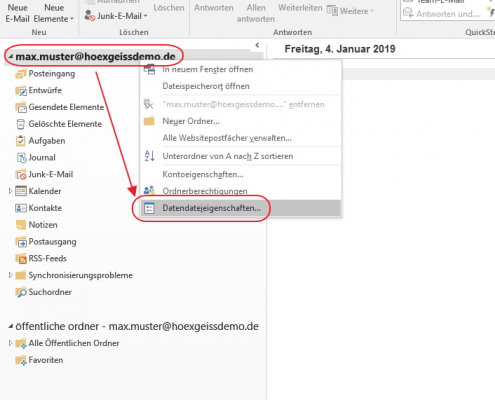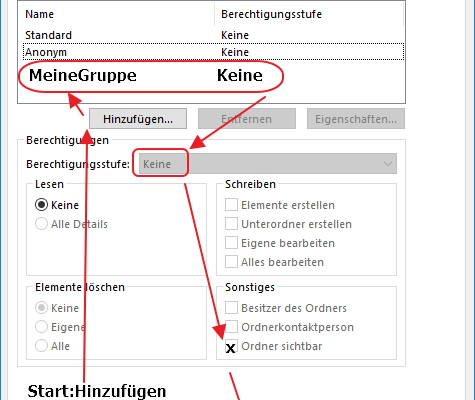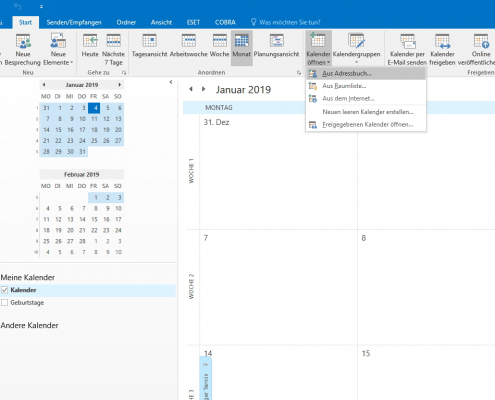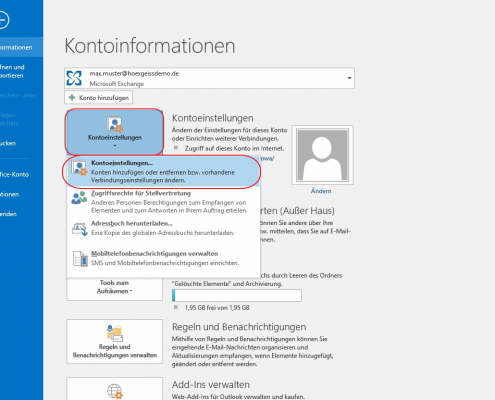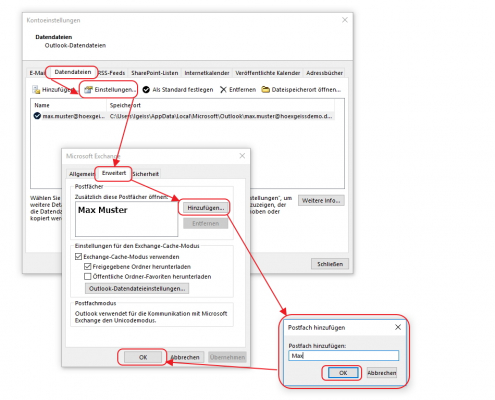Generell #
Wir empfehlen generell nicht die Freigabe von Ihrem Posteingang, bzw. das Einblenden von X Posteingängen!
Grund #01
Exchange kann, mit richtiger Verbindung schnell sein. Jedoch… je mehr Steine Sie, auch bei einem schnellen Auto, in den Kofferraum legen, desto langsamer wird es unweigerlich werden.
Grund #02
Es ist heutzutage absolut üblich eine Abwesenheitsbenachrichtigung zu aktivieren. Hierbei wird, bei eiligen Anliegen, auf eine alternative E-Mail-Adresse hingewiesen. Die Abwesenheit lässt sich in Outlook in Sekunden aktivieren. So kann diese Funktion auch bei Teilzeit & Krankheit genutzt werden.
Grund #03
Aus Gesichtspunkten DSGVO finden wir es bedenklich. Es könnten private Nachrichten eingehen. Diese Nachrichten würden Kollegen lesen können. Natürlich kann man, insbesondere über diesen Punkt, lange diskutieren.
Grund #04
Stress ist immer vorhanden. Wollen und/oder müssen sie permanent die Posteingänge aller Ihrer Kollegen im Auge behalten?
Stammordner freigeben #
– Mit der rechten Maustaste auf Ihren Stammordner
– Wählen Sie >> Ordnerberechtigungen >> Tab: Berechtigungen
– Hinzufügen >> Gruppe hinzufügen = MeineGruppe-Alle
– Rechte >> KEINE + Sichtbar
Posteingang (dauerhaft) freigeben #
– (Bilder zeigen Kalender >> identisch zu Posteingang)
– Mit der rechten Maustaste auf Ihren Posteingang
– Wählen Sie >> Ordnerberechtigungen >> Tab: Berechtigungen
– Hinzufügen >> Gruppe hinzufügen = Gruppe-Einkauf (beliebige Gruppe)
– Rechte >> BearbeiterPosteingang freigeben
Posteingang einblenden #
– Datei >>Kontoeinstellungen + Kontoeinstellungen
– Tab: Datendateien >> Einstellungen >> Erweitert >> Hinzufügen
– Geben Sie die ersten 3 Buchstaben ein (Max)
– Klicken Sie auf Ok + Ok
– Wiederholen Sie diese Punkte bis alle Postfächer angezeigt werden.
Senden als… – Senden im Auftrag von… #
Bitte sprechen Sie uns an, bzw. senden uns eine Nachricht, damit wir diese Rechte setzen können.